ONLYOFFICE je open source řešení, které kombinuje výkonné online editory dokumentů a široké možnosti spolupráce:e-mail a chat, blogy, fóra, CRM, projekty, kalendář a další. ONLYOFFICE Community Server je systém pro spolupráci distribuovaný pod licencí GNU Affero General Public License.
Nedávno byl ONLYOFFICE Community Server upgradován na verzi 9.5.4. Mezi nově vydané funkce patří migrace dat z MS Exchange a vlastní navigace .
Ten vám umožňuje vkládat odkazy, ať už jde o webové stránky, různé služby třetích stran, účty sociálních médií atd., do navigace portálu.
Pokud jsou pro vaši práci nezbytné zdroje GitHub a Docker (ve skutečnosti jakékoli jiné), můžete potřebné položky snadno přidat na svůj portál ONLYOFFICE a přistupovat k nim jediným kliknutím. Díky tomu máte všechny potřebné nástroje a zdroje na jednom místě – obchodní nástroje ONLYOFFICE plus vaše oblíbené a nejpoužívanější služby na dosah. A není třeba přepínat mezi různými aplikacemi nebo neustále vkládat adresy URL do adresního řádku.
Po vložení se odkazy objeví v navigační nabídce a také na úvodní stránce vedle ostatních modulů ONLYOFFICE (pokud je volba Module vybrána jako Výchozí úvodní stránka) pro lepší použitelnost.
Krok 1:Aktualizujte na nejnovější verzi
Upgradujte ONLYOFFICE Community Server na nejnovější verzi pomocí Dockeru podle těchto pokynů. V případě, že jste v ONLYOFFICE noví, stačí si stáhnout nejnovější verzi z GitHubu.
Krok 2:Otevřete nastavení portálu
Otevřete Nastavení kliknutím na jeho ikonu v horní části stránky nebo vyberte příslušnou možnost z navigační nabídky.
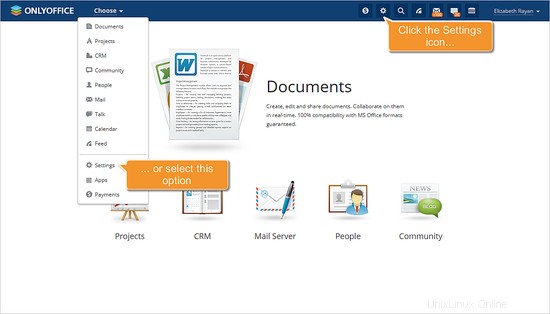
Poté přejděte do sekce Moduly a nástroje (najdete ji v rozevírací nabídce Společná nastavení).
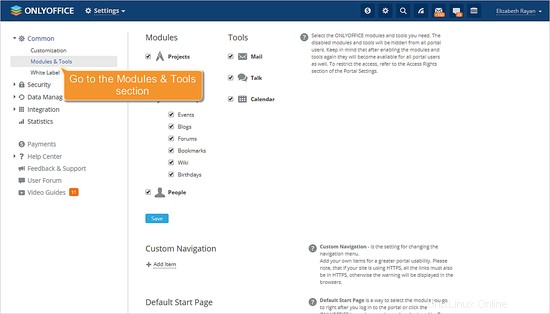
Krok 3:Otevřete okno Přidat položku
Najděte možnost Vlastní navigace a klikněte na „Přidat položku“.
Krok 4:Zadejte potřebné údaje
Do pole Štítek zadejte název služby, kterou chcete přidat pole a odpovídající odkaz v URL pole.
Pokud služba/webová stránka, kterou chcete přidat, používá HTTPS, zadejte odkazy s HTTPS.
Přidejte obrázky k položce namísto použití výchozích ikon. Stačí kliknout na „Změnit obrázek“ a nahrát potřebný obrázek. Malá ikona se zobrazí v navigační nabídce, Velká ikona - na domovské stránce portálu.
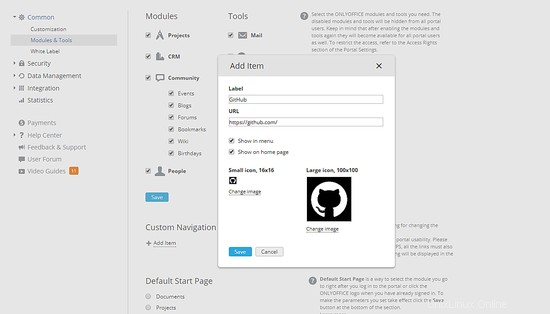
Ve výchozím nastavení jsou vybrány dvě možnosti – Zobrazit v nabídce a Zobrazit na domovské stránce. Jeden z nich můžete odškrtnout, pokud např. raději použijte pouze navigační nabídku.
Krok 5:Uložte nastavení
Kliknutím na tlačítko Uložit změny použijete.
Vaše položky byly přidány a jak vidíte, nyní k nim máte rychlý přístup.
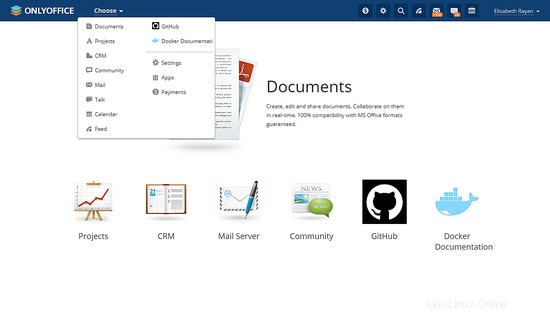
Další možnosti
Je zde také možnost vytvořit si vlastní modul, kupř. svůj vlastní CRM systém a integrujte jej s portálem tak, aby fungoval v rámci ONLYOFFICE jako všechny ostatní stávající moduly. Navíc můžete vytvořit API pro svůj vyvinutý modul. Můžete to udělat pomocí úložiště na GitHubu a postupovat podle pokynů od vývojářů ONLYOFFICE, které jsou tam uvedeny.
Odkazy
- Oficiální webové stránky ONLYOFFICE
- Oficiální dokumentace na komunitním serveru ONLYOFFICE
- Oficiální příručka ONLYOFFICE pro migraci dat MS Exchange do ONLYOFFICE
- Fórum podpory pro případné dotazy
- ONLYOFFICE na GitHubu
- ONLYOFFICE Community Server – úložiště vlastních modulů na GitHubu